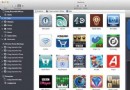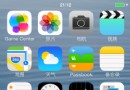怎樣用iPhone便捷看漫畫 用iphone看漫畫的方法
沒一個比以下方法更快捷的方法了。PSP上著名的eread軟件出了Iphone的版本,下載現成的stk格式就可以,根本不用轉換了,而且資源全,更新特別快,下載速度也快。想看什麼直接搜。
步驟/方法
1.用什麼軟件看漫畫?
首先是看漫畫的軟件,我推薦的是 iComic-v1.1,因為我也沒用過別的軟件(實話)。
這裡關於icomic的用法我只想補充一點論壇裡沒有的,就是關於鎖定重力感應。因為很多人喜歡躺著看漫畫,所以必須鎖定重力感應。但是 icomic的設置裡並沒有這一項,很多人以為沒有這個功能。其實是可以鎖定的,只要點擊設置——>旋轉角度——>輸入0-4的值,就可以鎖 定在相應角度,我用的是3。不明白的看圖:
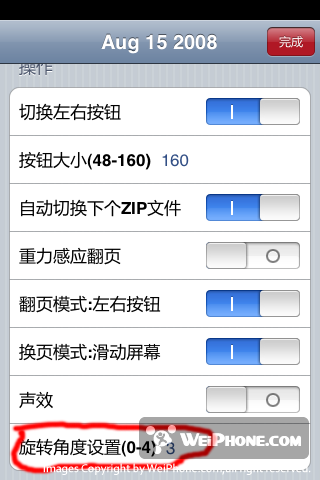
2.漫畫從哪裡來?
怎麼下載漫畫?
軟件已經搞定,下面要解決的是漫畫源的問題,這也本文主要的討論內容。個人認為漫畫有以下幾種主要來源:
1.通過emule(電驢軟件)下載,這要安裝電驢,選擇搜索功能,搜算范圍設置為全局服務器,輸入你需要的漫畫名稱即可。
2.通過迅雷gougou搜索下載。
3.在psp論壇下載。
關於以上三種方法,個人推薦用emule下載。emule上的資源是最全的,你能想到的漫畫幾乎都有,圖片質量穩定,下載速度也還可以,但是介 於大部分中文漫畫都是台灣引進的,他們的名稱翻譯可能和大陸不同(如:大陸《熱帶雨林的爆笑生活》台灣《哈雷小子》,大陸《日式面包王》台灣《烘焙 王》),所以先了解你需要漫畫的台灣譯法可以幫助你找到更多資源。
迅雷下載是國內用得最多的,資源也很豐富,但是明顯不如emule上來得全面。
而國內各大psp論壇漫畫區的漫畫最大優點就是圖片是轉換過的,而psp的橫向分辨率480和iphone一樣,所以對iphone一樣適用,而psp發布時間比iphone早很多,所以資源也相對比較全面。
3.漫畫資源的優化(10步教你使用IrfanView)
漫畫下載好以後,為了方便觀看需要優化一下,也就是裁剪和調整大小。
談到圖片的轉換,有人會問,我們為什麼要轉換圖片?原因有三:
1.網上下載的圖片尺寸一般較大,轉換過的圖片大小更加優化,用iphone閱讀時更清晰,並且用iphone橫向觀看時只要上下滑動就可以,提高閱讀的舒適度和翻頁速度。如圖

2.有的漫畫下載下來是兩頁連在一起的,閱讀不便,需要從中間切開。
於是我們需要對圖片進行編輯。當然,每本漫畫的圖片張數非常之多,一張張處理是不現實的,那麼我們需要一款智能的圖片批處理軟件。
我推薦的圖片批處理軟件是IrfanView,下載地址見附件。這款軟件非常小巧,是綠色的,使用也很方便。
以下是IrfanView轉換漫畫的的教程,學習這款軟件不要畏難,只要你慢慢看下去,你會發現它其實很簡單,且掌握之後有一勞永逸之感!
圖片轉換思路
首先談一下我的思路,比如我下載的漫畫是兩頁連在一起的,原始分辨率是2300X1700。

而我們要得到的圖片是兩張480乘以X的圖片(X=480X1700X2/2300,為得是保持圖片原始長寬比例),如圖。
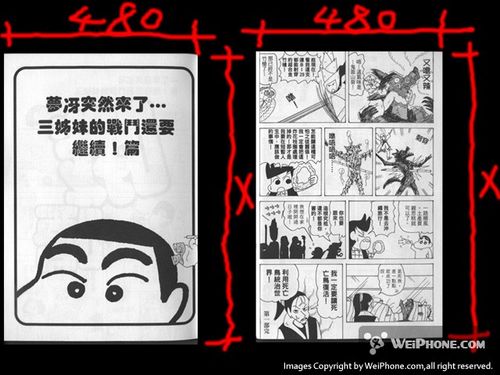
4.十步讓你學會批量轉換
那我們要用到IrfanView,為方便學習,隨便舉個兩頁連一起的例子。
第一步,查看圖片分辨率,用我的電腦打開你要轉換的漫畫文件夾,在任意一張圖上:點擊右鍵——>屬性——>詳細信息。比如我這張圖的分辨率是1650X1264。
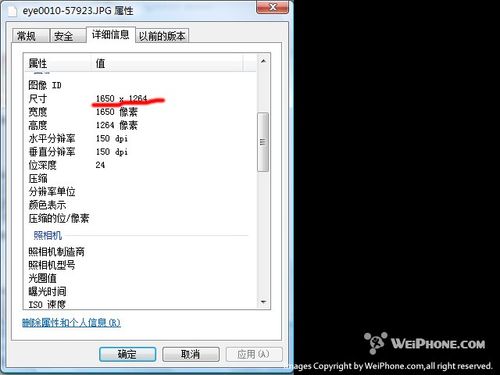
第二步,打開IrfanView,點擊菜單欄:文件——>批量化轉換/重命名。
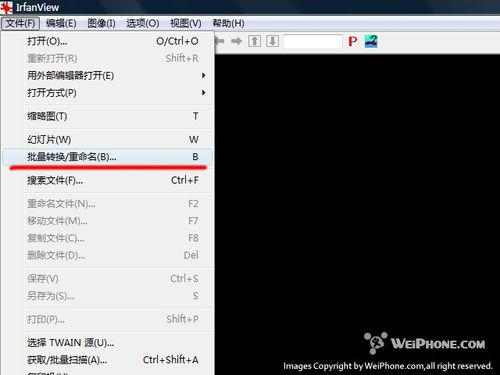
第三步,彈出窗口左邊的設置先不管,在右上角選擇你要批處理的漫畫圖片(復選),點擊添加,你會看到你選擇的漫畫被添加到了窗口右下角的框裡。然後點擊窗口左邊的高級選項。(點擊高級選項上面的選項可以調節圖片畫質)
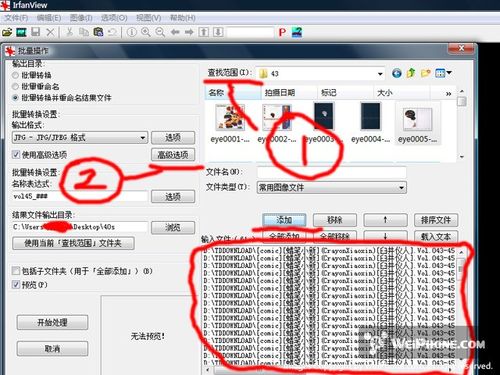
第四步,如圖,彈出設置窗口,在裁剪一欄選擇右上角,寬度825(825=1650/2,其實可以填比825更大一點的值,因為圖片的中縫不一 定對得很齊,自己慢慢體會),高度填1264;在設置新大大小一欄寬度填480(iphone橫向分辨率),高度填726(480X1260/825)。 點擊確定。
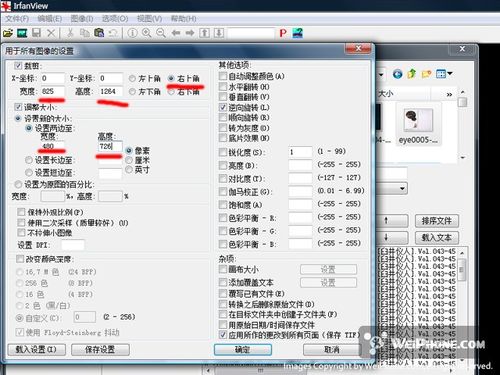
第五步,點擊名稱表達式選項,名稱表達式填vol43_###(其中“vol43_”是所有圖片通用前綴,###是序號如001、002……),起始序號填1,增量填2。點擊確定。
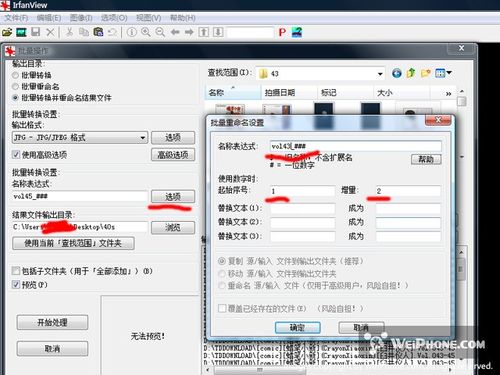
第六步,在結果文件輸出目錄一欄填寫你自己喜歡輸出的目錄,轉換完成的圖片將被保存到那裡。設置完後點擊開始處理。
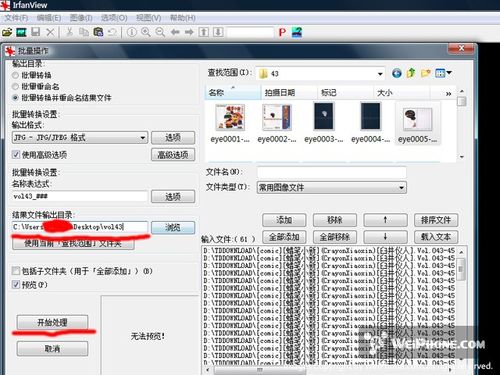
等待轉換完成,打開目標文件夾檢查一下,你會發現原來圖片的右半邊被截下,並以序號vol43_001、vol43_003、vol43_005……排列,現在你應該知道,下一步該干什麼了吧。
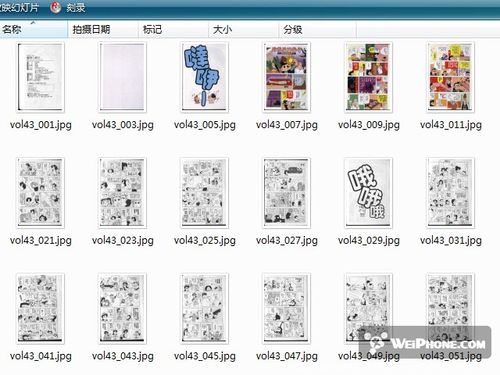
第七步,重復第二步到第三步,再次導入原來的圖片,打開高級選項。
第八步,和第四步基本一樣,只是裁剪欄改選左上角,點擊確定,如圖。

第九步,和第五步基本一樣,起始序號改成2,點擊確定,如圖。
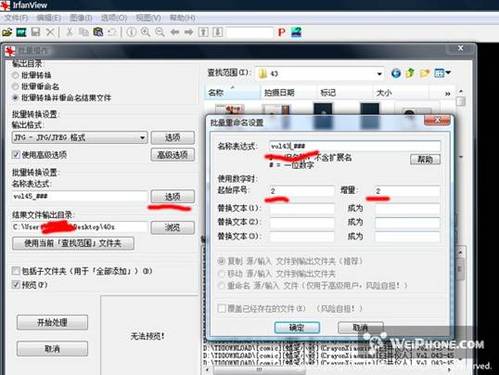
第十步,點擊開始轉換……大功告成!!!怎樣,其實很簡單吧?
- 應用iOS推送時正告毛病的處理辦法
- 用iOS代碼獲得APP啟動頁圖片
- iOS App中挪用iPhone各類感應器的辦法總結
- 鍵盤彈出時會籠罩文本框怎樣處理
- iOS開辟頂用imageIO漸進加載圖片及獲得exif的辦法
- 應用iOS繪制圖片生成隨機驗證碼示例代碼
- iOS中運用schema協議調用APP和運用iframe翻開APP的例子
- CI Weekly #7 | Instgram/Quora 等大公司怎樣做繼續部署?
- iOS在自定義控件中怎樣獲取以後的navigationController停止push頁面
- iOS工程中一天只讓停止一次的操作怎樣做?
- iOS中應用inputView 彈出 picker
- 運用iOS控件UICollectionView生成可拖動的桌面的實例
- 怎樣應對IOS(蘋果)強迫啟用 App Transport Security(ATS)平安功用
- Xcode 【發布形態下怎樣捕捉解體日志上傳到服務器】
- 辭別被拒,怎樣提升iOS審核經過率(上篇)